|

|
|
au/カシオ計算機『W21CA』。サイズ:51×103×27mm(折りたたみ時)、128g。エヴィルブラウン(写真)、ジェネシスシルバーをラインアップ
|
ここ数年、auの端末ラインアップで常に高い支持を集めてきたカシオ製端末。最後発という形になったが、いよいよCDMA 1X WIN端末「W21CA」が昨年末に発売された。二軸回転式ボディにワイド液晶を組み合わせることにより、今までとはひと味違った端末に仕上げられている。筆者も実機を購入したので、レポートをお送りしよう。
【この端末のチェックポイント】
- ビデオ再生にも適したワイド液晶ディスプレイ
- パソコン向けページも見られるPCサイトビューアー
- 卓上ホルダを進化させたメディアスタンド
- 基本機能もチェック
- こんなユーザーにおすすめ
■ フル/ジャスト/パノラマワイドでの再生に対応
最近の端末ではすっかりQVGAサイズの液晶ディスプレイが定着した感があるが、昨年からN506iのQVGA+(240×345ドット)など、少しずつQVGAサイズを超える液晶ディスプレイを搭載する端末も登場している。今回紹介するauのカシオ製端末「W21CA」は、業界初となる240×400ドット表示が可能な2.6インチ液晶ディスプレイを採用している。カシオではこの表示サイズのことを「ワイド液晶」と呼んでいるが、それは二軸回転式ヒンジによって、液晶ディスプレイを反転(「ビュースタイル」と呼ばれる)し、横向きに端末を置いたとき、横長の液晶ディスプレイとして利用できることに起因している。

|
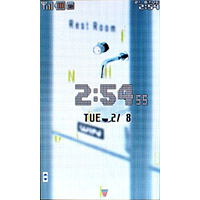
|
|
二軸回転式ヒンジを採用。ディスプレイ部分は薄いが、ヒンジ部の剛性感はしっかりしている
|
液晶ディスプレイは新開発の2.6インチTFT液晶パネルを採用。240×400ドット表示が可能。サイトやメール閲覧時にも効力を発揮する
|
W21CAではこのワイド液晶を活かすため、いくつか新しい機能をサポートしている。たとえば、SD-Video対応によるモバイルビデオもそのひとつだ。SD-Video対応はNTTドコモおよびボーダフォンのシャープ製端末、NTTドコモのパナソニック製端末などがサポートしているが、au端末では初サポートということになる。液晶テレビやHDD/DVDレコーダーを扱う家電メーカー以外でも初サポートであり、miniSDカードおよびSDカードを扱う環境では今後、SD-Videoが標準的に扱われることになるかもしれない。
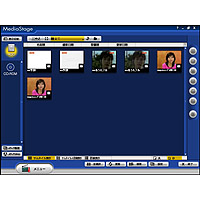
|

|
|
「MediaStage SE Ver.4.0体験版 for CASIO」のメイン画面。30日間の試用、MPEG-2ファイルの再生/変換の5分間以内などの制限がある
|
変換はいたって簡単。ファイルを選んで、コンバートを押せば、画面が表示される。機種を選んで、最小限の項目のみを設定すれば、変換できる
|
また、W21CAのパッケージにはSD-VideoのASFファイルを生成するためのツールとして、「MediaStage SE Ver.4.0体験版 for CASIO」がバンドルされている。試用期間はインストールから30日に限られているが、松下グループのショッピングサイト「PanaSense」で販売されている「MediaStage Premium Edition」にアップグレードすることにより、期間や機能に制限なく、利用できる。SD-VideoのASFファイルを生成するツールとしては、過去にも本連載などで紹介した「SD-MovieStage」が販売されているが、「MediaStage」はパソコンのテレビ録画機能などで採用されているMPEG-2からの変換に対応しているため、カシオではこちらの体験版をバンドルしたそうだ。すでに、MediaStageを利用しているユーザーもアップデータをインストールすることで、変換する機種としてW21CAを選択できるようになる。ちなみに、SD-MovieStageの方は昨年8月のバージョンアップ以降、アップデータが提供されておらず、W21CA用の設定も用意されていない(V602SH/V601SH用を選択すれば、同スペックで変換可能)。
MediaStageを利用する上で注意が必要なのは、対応するMPEG-2ファイルの音声部分がMPEG-1 Audio Layer2になっている点だ。家庭用HDD/DVDレコーダーで採用されているMPEG-2ファイルは、音声部分がDolby AC3対応となっており、MPEG-2ファイルをパソコンに取り込み、MediaStageで変換すると、無音になってしまう。MPEG-2データをビデオ編集ソフトなどで編集する方法もあるが、Windows XPに付属する「Windowsムービーメーカー」などでWMV形式に変換し、ASFファイルに変換すれば、音声データも正常に再生されるようだ。変換が二度手間になるのが難点だが、アプリケーションが対応していない以上、しかたのないところだ。ちなみに、パソコンに搭載されているテレビチューナー機能は、多くの場合、音声部分がMPEG-1 Audio Layer2になっているので、問題なく変換できるようだ。
変換したASFファイルはminiSDカードの[SD_Video]フォルダに保存することで、W21CA上で再生することが可能だ。2倍速での早送り再生にも対応する。miniSDカードはすでに512MBの製品が出荷されているが、筆者が購入したグリーンハウスの「GH-SDCM512M」は問題なく利用できている。ASFファイルはファイルの内容にもよるが、W21CA用に最高画質で変換した場合、1時間あたり100~200MB程度になるため、SD-Videoを存分に楽しみたいのであれば、大容量のminiSDカードを購入した方がいいだろう。

|

|
|
ワイド画面での再生は3種類が用意されており、あらかじめ設定しておくことができる
|
impressTVの番組データを特別に提供していただき、ASFファイルに変換してみた。画面は通常のノーマル再生
|

|

|
|
フルワイド設定での再生。人物も含め、全体的に横に拡大されている。ワイドテレビと同じイメージだ
|
ジャストワイド設定での再生。名前の文字を見ると、四隅を引き伸ばしていることがよくわかる
|

|

|
|
パノラマワイド設定での再生。画面の縦横比を変えず、全体を均等に引き伸ばしているため、上下が少し切れてしまう
|
テレビCMをMPEG-2形式で録画し、MediaStageでASFファイルに変換したもの。文字なども判別できるレベル
|
再生時には通常スタイルでの再生のほか、液晶ディスプレイを横向きにした状態で再生することもできる。この横向き再生時には、映像全体を左右に引き伸ばした「フルワイド設定」、映像中央部分をそのままにしながら、四隅を引き伸ばした「ジャストワイド設定」、画像全体の比率を保ちながら、均等に引き伸ばした「パノラマワイド設定」の3つの形式で映像を表示できる。言葉にすると長くなるが、要するにワイドテレビと同じようなスタイルで、映像を引き伸ばして再生できるわけだ。
ちなみに、このワイド再生設定は、ASFファイルの再生だけでなく、QVGAサイズで撮影したムービー、EZムービーなどの動画コンテンツも同じように引き伸ばして再生することが可能だ。欲を言えば、ビュースタイルのままでワイド切替ができて欲しいところだが、端末を少し開いて、[8]ボタンで切り替える方法を覚えておけば、問題ないだろう。
■ パソコン向けページも見られるPCサイトビューアー
|

|
|
筆者は画像や文字を小さく表示するように、PCサイトビューアーを設定している。自分のよく見るページに合わせるのがコツだ
|
W21CAのもうひとつの特徴と言えるのが端末上でパソコンのホームページが閲覧できる「PCサイトビューアー」だ。同様の環境はWILLCOM(旧DDIポケット)の京セラ製端末「AH-K3001V」やiアプリの「jigブラウザ」などでも実現されており、非常に高い支持を集めている。W21CAのPCサイトビューアーはOperaブラウザをau端末に移植したもので、基本的な操作体系はAH-K3001Vに搭載されたものに近い。ただ、開発元のカシオによれば、今回のOperaブラウザはW21CA用に開発したもので、AH-K3001Vとは基本的に異なるものだという。
表示モードは「スモールスクリーン」と「PCスクリーン」が用意され、「全画面表示」の有無、「画像表示」の有無、「広告表示領域」の表示可否、75/100/150%の「拡大・縮小」、小/標準/大が選べる「文字サイズ」、ブラウザの表示色などを切り替えられる「テーマ」などの項目について設定が可能だ。ユーザーによって、表示方法に好みがあるだろうが、筆者は写真のような内容で設定し、利用している。
実際の使用感だが、AH-K3001Vで利用したときに比べ、かなり快適に利用できるという印象だ。端末そのものの処理能力、通信速度などに違いがあるため、当然と言えば、当然なのだが、後述する料金の問題があるものの、一時的にパソコン向けページを参照したいときなどにはかなり役立つ。たとえば、お気に入りに登録したケータイ Watchのトップページも約30秒ほどで、表示が完了する。筆者も外出中、ケータイ Watchの更新を確認したり、ニュースサイトを参照するなどの使い方をしている。
|
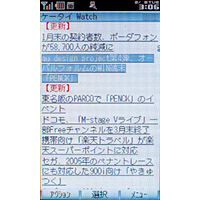
|
|
PCサイトビューアーでケータイ Watchのニュース画面を表示。右方向を押して、ページ単位でスクロールさせると、大きなページも見やすくなる
|
また、W21CAにはよく利用するホームページを待受画面に設定できる「待受指定」という機能も用意されている。感覚的にはInternet Explorer 4.0で提供されていた「Active Desktop」に近いものと言えそうだ。たとえば、天気予報やニュースページの特定部分を待受画面に設定しておけば、端末の待受画面を見るだけで、ほぼ最新の情報が見られるわけだ。
ただ、PCサイトビューアーでひとつ気になるのは、ケータイにパソコン向けページが閲覧できるブラウザが搭載されたことで、日本のケータイビジネスにも少し変化が表われるかもしれない点だ。
たとえば、今までならEZwebの公式メニューでニュースや天気予報などを提供するサイトに月々何百円かの料金を支払い、有料コンテンツを閲覧していたが、PCサイトビューアーがあれば、こうした契約をしなくてもある程度の情報は得られるわけだ。裏を返せば、「自宅やオフィスではタダで閲覧できるが、外出時はケータイで有料コンテンツとして閲覧している」といったコンテンツは、今後、違ったアプローチをしないと、公式コンテンツとして、生き抜いていけないかもしれない。
ユーザー側の観点に立てば、パケット通信料という制約はあるにせよ、情報を閲覧するだけのコンテンツは無理に有料のものを契約しなくてもパソコン向けページで済ませるという方法論もあり得るだろう。ただ、PCサイトビューアーにはデジタルコンテンツをダウンロードして、端末に取り込むといった機能はないため、着信メロディや着うた、壁紙といったコンテンツは従来通り、EZwebのブラウザで公式コンテンツから購入する必要がある。
こうした可能性を秘めているPCサイトビューアーだが、ユーザーとして、気になるのは通信料だ。今のところ、PCサイトビューアーによるパケット通信は、残念ながら、ダブル定額の範囲に含まれていない。そのため、W21CAでダブル定額を契約すると、PCサイトビューアーでのパケット通信料は1パケットあたり0.05円(税込0.0525円)が課金され、青天井(上限がない状態)になる。
|
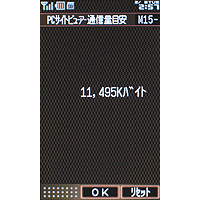
|
|
W21CAには「PCサイトビューアー通信量目安」というメニューが用意されている。KBではなく、パケット数で表記して欲しいと考えたのは筆者だけだろうか
|
そこで、W21CAのPCサイトビューアーを頻繁に利用するユーザーにおすすめしたいのがパケット通信料割引サービスの「パケット割WINミドル」「パケット割WINスーパー」だ。パケット割WINはその名の通り、CDMA 1X WIN端末向けのパケット通信料の割引サービスで、ダブル定額の代わりに契約することになる。パケット通信料はパケット割WINミドルが1パケットあたり0.025円(税込0.02625円)、パケット割WINスーパーが1パケットあたり0.015円(税込0.01575円)となり、月額料金の4,000円(16万パケット、パケット割WINミドル)と7,500円(50万パケット、パケット割WINスーパー)の全額を無料通信分として利用可能だ。しかもこのパケット割WINではEZwebやメールによるパケット通信料がダブル定額同様、上限額が4,200円(税込4,410円)となっているため、EZwebやメールだけであれば、上限を気にすることなく、使えるわけだ。詳しいことはauのホームページにケーススタディが掲載されているので、そちらを参照していただきたい。
ちなみに、実際にPCサイトビューアーでどれくらいのデータを転送するかだが、筆者はあまりムダに使わないように心掛けて、約1カ月半で約10MB(約8万パケット)で収まっている。正月休みをはさんでいるため、実質的には1カ月で10万パケット程度といったところだろうか。この程度なら、パケット割WINミドルの準定額の範囲内に収まるだろうし、場合によってはもっと積極的に使うことも可能だろう。
とは言うものの、使いすぎは注意が必要なので、W21CAに用意されている「PCサイトビューアー通信料目安」でこまめにチェックすることをおすすめしたい。もちろん、こうしたわかりにくい計算や解釈をしなくても済むように、auにはぜひPCサイトビューアーによるパケット通信もダブル定額の範囲に含むようにして欲しいところだ。転送量の上限などを制限すれば、実現可能ではないだろうか。
■ 卓上ホルダを進化させるメディアスタンド
|

|
|
USBクレードル充電台との接点は端末左側面に装備された。端子がやや目立ちすぎる印象もある。この機能を手放せないユーザーも多いようだ
|
W21CAでもうひとつ独特なのが「USBクレードル充電台」と呼ばれる卓上ホルダだろう。端末を充電時に載せるための台として、使われてきた卓上ホルダだが、最近ではNTTドコモが標準セットから外すなど、少しずつ様変わりしつつある。
カシオでは従来の端末から卓上ホルダにUSBポートを備え、パソコンとの連携を強く意識した端末を開発している。特に、カシオソフトが販売するau端末向けソフト「MySyncシリーズ」との環境は強力で、筆者もA5403CAやA5406CAで、MySync Bizを使い、パソコンのOutlookとスケジュールのシンクロさせていた。また、スケジュール管理にOutlookを利用していない家族は、MySync Suiteでスケジュール機能とA5407CAをシンクロさせている。同様の環境をデータ通信ケーブルで実現している端末もあるが、やはり、端末を卓上ホルダに載せれば、すぐにシンクロでき、パソコンからも簡単にデータ転送ができるというのは、大きな魅力だ。
今回のW21CAでも同様の機能がサポートされており、筆者も愛用しているのだが、端末が二軸回転式ボディを採用したこともあり、卓上ホルダが横長に変更されており、ビュースタイルの状態でも置けるように設計されている。これだけなら、「ただの横置き」でしかないのだが、W21CAではこの環境を活かすため、メディアスタンドという機能が搭載されている。

|
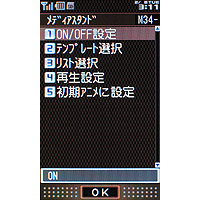
|
|
USBクレードル充電台にビューアスタイルで端末を置くと、カレンダーや横向きの壁紙が表示されるメディアスタンド機能
|
あらかじめプレイリストを設定しておけば、端末を置いたときに「着うたフル」などを連続で再生することもできる
|
メディアスタンドは卓上ホルダに置いた状態で、撮影した画像やムービー、ダウンロードした着うた及び着うたフル、Flashコンテンツなどを再生する機能で、同時にカレンダーや時計なども表示できる。つまり、ちょっとした「フォトスタンド」「ムービースタンド」「着うたスタンド」「グラフィックスタンド」的な使い方ができるわけだ。
卓上ホルダといえば、最近はやや軽視される傾向にあり、コストダウンのターゲットにされることもあるが、こうした機能があれば、端末を卓上ホルダに置く気になりそうだ。ちなみに、メディアスタンドでは複数のEZムービーなど(SD-Videoは利用できない)をプレイリストに登録できるため、W21CAに搭載されている「写真deムービー」や「フォトミキサー」で作成したコンテンツを連続的に再生することも可能だ。
ところで、W21CAのUSBクレードル充電台を使う上で、注意したいのがUSBポートのの接続だ。USBクレードル充電台はUSB1.1に対応しているが、ごく希にUSBハブを介して接続したとき、正しくポートが認識されないことがある。このようなときはパソコン本体のUSBポートに直接、接続すれば、解決するはずだ。
また、一部のノートパソコンでは本体内にUSBハブが内蔵されており、OS上では認識され、ドライバのインストールが完了するものの、再起動時のBIOS画面で止まってしまうことが希にある。このようなときはパソコンのメーカーサイトでBIOSが更新されていないかを確認して欲しい。BIOSが更新されていないときは、BIOS画面にある「レガシーUSBサポート」を「使用しない」に切り替えれば、問題なく利用できるはずだ。
■ 基本機能もチェック
二軸回転式ボディとワイド液晶という新しい方向性を打ち出したW21CAだが、基本機能についても少し触れておこう。
基本的なユーザーインターフェイスは、従来のA5406CAなどのスタイルを踏襲している。ビュースタイル用のメニューも用意されており、カメラの起動やメールの閲覧、PCサイトビューアー、カレンダーやメモ帳の参照などができる。ビュースタイルのまま、通話ができないのはご愛敬だが(笑)、ヒンジ部も剛性感と動きの軽さのバランスが取れており、不満なく使うことができる。

|

|
|
メニュー画面は12分割のアイコン表示が基本だが、「CA'zCAFE」でカスタマイズ用のメニューが配布されている
|
ビュースタイルのメニュー画面は一覧形式を採用。操作にはやや慣れが必要だが、操作感は意外に良好だ
|

|

|
|
最近のWIN端末に必ず用意されている「待受ランチャー」のメニュー画面。使い勝手はやや好みの分かれるところ。もう少し早いといいのだが……
|
待受画面からすぐに呼び出せる「待受ショートカット」。筆者は「カレンダー/スケジュール」を登録している
|
|
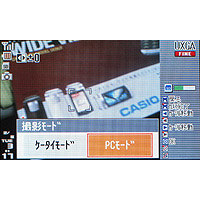
|
|
撮影モードは「ケータイモード」「PCモード」に集約され、それぞれのモード内で撮影サイズや画質をあらかじめ設定する仕様
|
通常スタイルのメニュー画面は12分割のアイコン表示が基本となっているが、「お好みアイコン」でカスタマイズすることも可能だ。カスタマイズ用のアイコンは同社の公式サイト「CA'zCAFE」で配信されているが、W21CAではFlashに対応したため、今までと違ったユニークなメニュー画面も利用することができる。
待受画面の下の部分には機能などを登録しておく「待受ショートカット」も継承されているが、A5406CAなどで方向キー上で呼び出すことができたカレンダー機能は、方向キー上がEZナビゲーションなどを含む「待受ランチャー」に変更されたため、呼び出せなくなっている。結局、筆者は待ち受けショートカットにカレンダー機能を登録して、呼び出すようにしている。
メールはフォルダによる管理に対応し、メールアドレスや件名、アドレス帳グループによる振り分け、設定後の再振り分けも可能だ。メール一覧画面での返信・転送アイコンなども付加されている。データフォルダもサムネイル表示と一覧表示が可能で、フォルダ内のファイル名検索にも対応する。
カメラは200万画素CCDを採用し、オートフォーカスにも対応する。A5406CAまでは[カメラ]キーでカメラを起動できたが、W21CAでは左上に[アプリ]ボタンが装備されたため、カメラはメニュー画面から起動するか、右側面の[シャッター]ボタンを長押しして起動する。オートフォーカスはA5403CAでフォーカスにやや時間が掛かる印象があったが、W21CAはフォーカスも速くなり、快適に使うことができる。
|
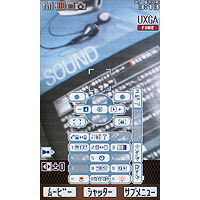
|
|
通常スタイルでのファインダー画面。従来同様、[0]ボタンを押せば、ショートカットキーのヘルプが表示される
|
A5406CAなどの一連のカシオ製カメラ付きケータイに比べ、大きく仕様が変更されたのはカメラの撮影モードだ。A5406CAでは120×160ドットの「ケータイ」から2048×1536ドットの「QXGA」、「パノラマ」や「カップリング」など、合計10種類の撮影モードが用意されていたが、切替がやや煩雑な印象があった。そこで、W21CAでは撮影モードを「ケータイモード」と「PCモード」に集約し、それぞれのモード内で撮影サイズと画質(PCモードのみ)をあらかじめ設定する仕様になっている。ケータイモードとPCモードは[サブメニュー]から切り替えるほか、[開始]ボタンでも切り替えることができる。撮影サイズも[サブメニュー]からの操作や[1]ボタンで切り替えることが可能だ。A5406CAなどで好評を得たベストショット機能も継承されており、合計9種類の設定から選択が可能だ。A5406CAでは「花火」という設定があったが、W21CAでは「パーティ」に変更されている。
通常スタイルでのカメラの設定は、サブメニュー、もしくはおなじみのショートカットキーから操作する。これに対し、ビュースタイルでの撮影では、側面の[◎]キーを押して、メニューを呼び出し、シーソー式のキーで項目を選ぶという仕様になっている。設定のキャンセルや前の画面に戻る[マナー]キーに[クリア]キーが割り当てられているので、これを使う。ユーザーインターフェイスとしては、ソニーのデジタルカメラ「CyberShot」などに近い。

|

|
|
ヨコ撮りスタイルではサイドキーでメニュー操作が可能。それぞれのキーの役割は覚えておきたい
|
ヨコ撮りスタイルでのメニュー画面は[◎]キーで呼び出す。ユーザーインターフェイスはCyberShotなどに近いイメージ
|
実際の撮影は二軸回転式ボディを採用したことで、ビュースタイルではデジタルカメラのように撮影することが可能だ。側面のシャッターボタンも半押しでフォーカスロック、押し切って撮影という仕様になっており、よりデジタルカメラに近い感覚で操作できる。自分撮りもよく考えられており、液晶ディスプレイをカメラ側に向けたときは、180度まで端末が開く構造になっている。通常の端末を開いた状態と自分撮りのときでは、端末を開く角度が異なるわけだ。

|

|
|
通常スタイルでは端末の開く角度も他の折りたたみデザインの端末とほぼ同様
|
自分撮りスタイルに切り替えると、端末が開く角度が変わる。このあたりのこだわりは見事だ
|
サウンド関連では着うたフルを楽しむためのサラウンドツインスピーカーやステレオワイド設定などの機能が搭載され、専用ステレオイヤホンも付属する。専用ステレオイヤホンは途中のコネクタがステレオミニプラグになっているので、市販のステレオヘッドホンを流用することも可能だ。
二軸回転式ボディのヒンジは剛性感があり、他の二軸回転式ボディの端末よりもディスプレイ側が薄いため、軽快に使うことができる。ただ、サブディスプレイがなくなったことによるマイナス面もある。たとえば、カシオ製端末では従来から側面のボタンを長押しすることで、マナーモードに切り替えられたが、W21CAでは液晶ディスプレイを内側にして端末を閉じた状態で操作すると、マナーモードが有効になったのか、無効になったのかがわからない。LEDの点灯などでわかるようにして欲しかったところだ。W21CAに限った話ではないが、二軸回転式ボディを採用し、サブディスプレイを備えていない端末ではこういった制限があることも覚えておきたい。

|

|
|
画像編集機能はA5406CAやA5407CAを継承。ヨコ撮りした画面はこの向きで表示される
|
左の写真をリサイズ&トリミングして、顔だけをアップにしてみた。このあたりの使いやすさは、従来のカシオ製端末をきちんと継承している
|

|

|
|
UXGAサイズのサンプル画像。室内灯の明るさでも十分な仕上り。リンク先は無加工。(モデル:篠崎ゆき/スーパーウイング所属)
|
草津の湯畑で夜間に撮影したサンプル画像。ベストショットで「夜景」を選び、セルフタイマーで撮影した。湯気が立ち込め、少し幻想的な印象だ。リンク先は無加工
|
■ SD-VideoやPCサイトビューアーに注目するなら「買い」
|

|
|
端末を閉じた状態。エヴィルブラウンは漆器のような印象。ただ、A5406CAに引き続き、今回もカラーバリエーションの選択には疑問が残る
|
さて、最後にW21CAの「買い」のポイントについて見てみよう。カシオ製端末といえば、耐衝撃性と防水機能を兼ね備えたG'zOneシリーズ、ここ数年はQVシリーズやEXILIMシリーズのDNAを継承したカメラ付きケータイが高い支持を得ている。今回のW21CAはカシオ初のWIN端末ということもあり、これらの従来モデルとは違った新しいチャレンジをしている。二軸回転式ボディを採用した「WIDE VIEW STYLE」、ワイド液晶を活かすための「SD-Video」対応や「メディアスタンド」、パソコンのホームページを閲覧できる「PCサイトビューアー」などがその具体的なチャレンジだ。
中でもPCサイトビューアーは、インターネットを日常的に活用しているユーザーにとって、非常に有用な機能だ。使いすぎを防止するための工夫がもう少し欲しいところだが、裏を返せば、そんな工夫がなくても安心して使える環境をauには提供してもらいたいところでもある(つまり、PCサイトビューアーもダブル定額の範囲内に含めて欲しいということ)。
SD-Videoは筆者が以前から注目していた機能のひとつだが、体験版とは言え、きちんとアプリケーションをバンドルしている点などが評価できる。もちろん、端末内のユーザーインターフェイスも従来のカシオ製端末同様、よく考えられており、高機能端末にあまりなじみのないユーザーでも慣れ親しんでいけるような工夫が随所に見られる。カメラについてはA5406CAに一歩譲るスペックになってしまったが、ワイド画面での撮影をサポートするなど、今までのカメラ付きケータイにはない新しい撮影を可能にしている。
これらのことを総合すると、W21CAを「買い」と言えるのはPCサイトビューアーでインターネットを日常的に活用したいユーザー、SD-Videoでモバイルビデオを体験してみたいユーザーということになる。もちろん、カメラや使い勝手の面も十分満足できるものであり、新しいチャレンジをしながらも上手にまとめあげた端末という印象だ。ビュースタイルでの着信応答やワイド画面対応コンテンツの提供、やや大ぶりなボディなど、細かい課題は残されているが、買って損のない端末であることは間違いない。
■ URL
ニュースリリース(au)
http://www.kddi.com/corporate/news_release/2004/1013a/
製品情報(au)
http://www.au.kddi.com/seihin/kinobetsu/seihin/w21ca/
ニュースリリース(カシオ計算機)
http://www.casio.co.jp/release/2004/w21ca.html
製品情報(カシオ計算機)
http://www.casio.co.jp/k-tai/w21ca/
「パケット割WIN&ダブル定額」ケーススタディ(au)
http://www.au.kddi.com/promotion/case_study/
■ 関連記事
・ 携帯電話初のフルブラウザ搭載端末「W21CA」
・ au、フルブラウザ搭載端末など1X WINの冬モデル4機種
・ W21CA(ジェネシスシルバー)
・ 3.2メガピクセル&AFでカメラ付きケータイの最高峰を極めた「A5406CA」
(法林岳之)
2005/02/08 12:48
|